Elmedia Video Player: é o melhor reprodutor de mídia para Mac
Reprodutor de Vídeo Elmedia é um reprodutor de mídia de alta qualidade compatível com qualquer formato de áudio e vídeo projetado para sistemas operacionais Mac. Este reprodutor de vídeo reproduz e edita vídeos e oferece uma experiência de streaming refinada. Além disso, oferece várias funcionalidades benéficas para a visualização de vídeos. Quer saber quais são?
Esta postagem apresentará detalhes abrangentes que você precisa saber sobre o programa universal media player do Mac. Além disso, fornecerá um reprodutor de vídeo acessível para dispositivos Windows. Sem maiores discussões, confira as partes a seguir.
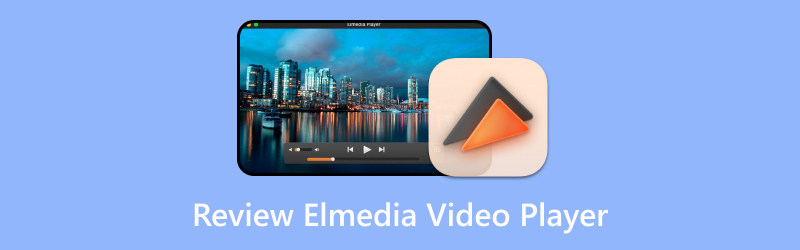
CONTEÚDO DA PÁGINA
Parte 1. O que é Elmedia Video Player
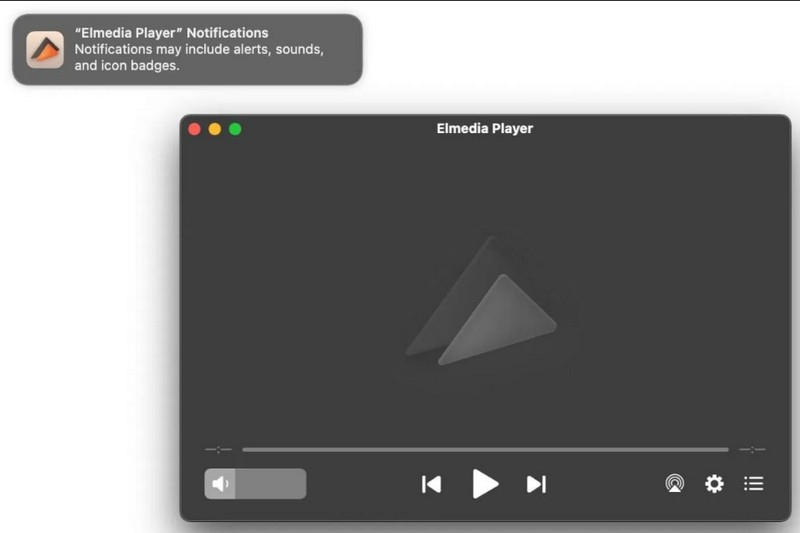
Elmedia Video Player é um dos reprodutores de vídeo mais convenientes projetados para usuários de Mac. Além de reproduzir vídeos, ele foi criado para atender à reprodução de músicas, pois oferece suporte a formatos de arquivo de áudio. Este player de vídeo oferece opções avançadas de streaming e reprodução para transmitir arquivos de mídia local para vários players. Ele oferece suporte nativo ao navegador, que pode ser usado para navegar e assistir a vídeos online. Continue lendo os outros detalhes para saber mais sobre o player de vídeo:
Interface
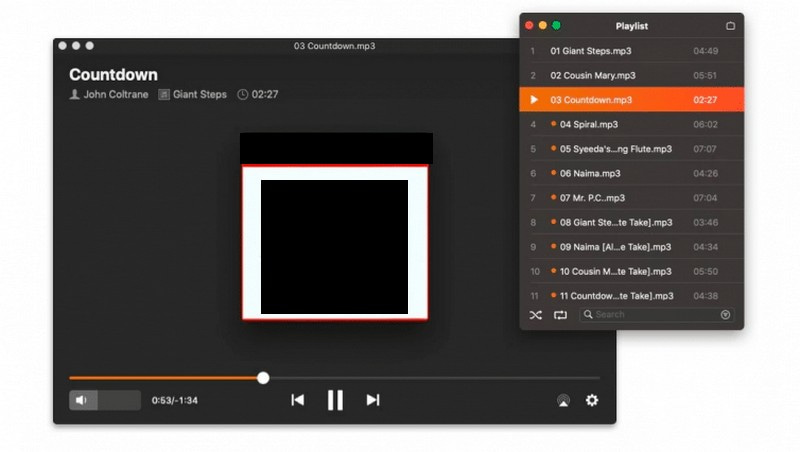
O Elmedia possui uma interface amigável e organizada para iniciantes. Sua interface fácil de entender mostra o controle de volume, lista de reprodução, botões de reprodução, navegadores, transmissão e configurações. Se você é um tipo de usuário minimalista, certamente gostará do estilo e simplicidade da interface com um design de cores marcantes.
Formatos de arquivo suportados
| Tipos de arquivo suportados | Nome do arquivo |
| Áudio | 3GA, AAC, AC3, EAC3, ACM, AIF, AIFF, AMR, APE, AU, CAF, CUE, DFF, DSF, DTS, FLAC, GSM, M4A, MP4, M4R, MKA, MP2, MPA, MP3, MPGA, OGG, OGA, OPUS, PCM, QCP, RA, SPX, VAW, WAW, WAV, WMA e WEBM. |
| Vídeo | 3GP, 3GPP, 3G2, 3IV, AMV, ASF, ASX, AVI, BDMV, DAT, DIVX, DV, DVR-MS, EXE, F4V, FLV, FLC, FLI, GXF, H264, HDV, M1V, MPEG, MPG, MPV, MP4, M4V, MPG4, MPEG4, M2T, M2TS, METS, TS, M2V, MPG2, MJP, MKV, MOV, QT, MQV, MTV, MXF, NSV, NUT, NUV, OGM, OGV, PMF, PVA, REC, RAM, RM, RMVB, RV, SWF, TP, TY, TY+, TIVO, VC1, VCD, VID, VFW, VOB, WEBM, WMV, XVID, YUV e Y4M. |
| Legendas | ASS, SSA, IDX, JSS, RT, SMI, SMIL, SRT, SUB, TXT, UTF, UTF, VTT e WEBVTT. |
Características principais
- É capaz de reproduzir qualquer coisa.
- Possui opções de reprodução personalizáveis.
- Oferece opções inteligentes de ajuste de vídeo.
- Ele pode reparar vídeo e ressincronizar áudio.
- Ele pode capturar uma única ou uma série de capturas de tela.
Vantagens desvantagens
Esta seção lista as seguintes vantagens e desvantagens do reprodutor de vídeo. Com isso, você saberá o que esperar e esperar do reprodutor de mídia.
Vantagens:
- Os usuários podem usá-lo gratuitamente.
- É um reprodutor de vídeo projetado para usuários iniciantes.
- É compatível com a reprodução de quase todos os tipos de arquivo.
- Ele permite que os usuários transmitam vídeos online sem ver anúncios por toda parte.
- Ele pode capturar um único ou uma série de vários instantâneos.
- Ele pode suportar vídeos de até 4k.
- Ele permite que os usuários corrijam o áudio e as legendas não sincronizados em seus vídeos.
Desvantagens:
- Não está disponível no Windows.
- Não é um reprodutor de vídeo totalmente gratuito.
- Há casos em que o reprodutor de vídeo reduz a resolução do vídeo.
Parte 2. Como usar o Elmedia Video Player
Você quer aprender a usar o Elmedia Video Player? Se assim for, nós temos a sua volta. Esta seção apresentará um processo passo a passo para abrir e reproduzir um vídeo usando o referido reprodutor de vídeo. Sem mais delongas, prossiga para os seguintes detalhes.
Passo 1. Para começar, baixe e instale o reprodutor de vídeo no seu computador Mac. Depois de instalado, prossiga para executar o programa para começar.
Passo 2. Existem várias maneiras de abrir seu arquivo de vídeo. Você pode usar o método de arrastar e soltar diretamente na seção do player ou arrastar o arquivo de vídeo para a janela do player. Além disso, você pode selecionar Arquivo e depois Abrir no menu principal ou clique com o botão direito do mouse no arquivo escolhido e pressione Abrir com.
Etapa 3. Depois disso, seu arquivo de vídeo será reproduzido na janela do player. Lembre-se de ajustar ou alterar as configurações para aprimorar sua experiência de visualização.
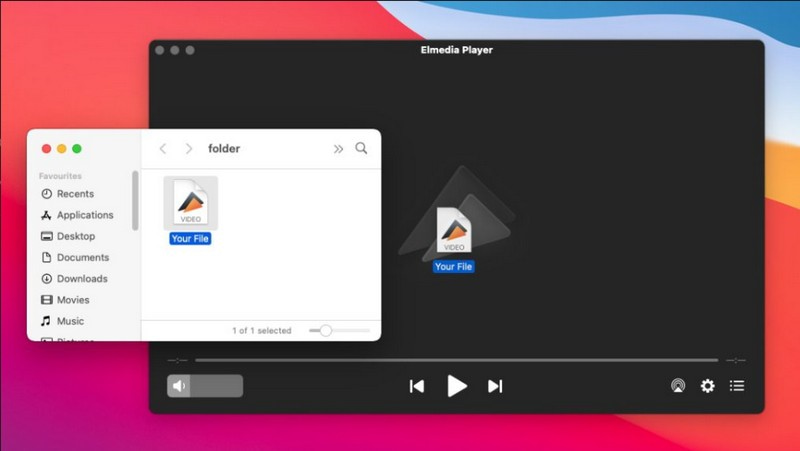
Parte 3. Elmedia Video Player Alternativa para Windows
Infelizmente, o Elmedia Video Player não está acessível ou disponível nos sistemas operacionais Windows. Se você for um usuário do Windows, considere usar um reprodutor de vídeo compatível com seu dispositivo. Nós altamente recomendamos Jogador Vidmore, pois é a melhor alternativa do Elmedia Video Player para Windows que pode ajudá-lo a reproduzir seus vídeos.
O Vidmore Player é um reprodutor de mídia versátil que pode reproduzir vários formatos de arquivo de áudio e vídeo. Além disso, pode reproduzir DVDs e discos Blu-ray, pastas e arquivos de imagem ISO. Este reprodutor de vídeo pode reproduzi-los enquanto mantém o efeito de som sem perdas e a qualidade de imagem de alta definição. Além disso, oferece controles personalizados para menu, título, capítulo, mostra e oculta lista de reprodução, reprodução, parada, avanço e muito mais. Você pode alterar a faixa de áudio e vídeo, tamanho da tela, efeitos, canal e legenda. Além disso, você pode tirar uma foto enquanto o vídeo está sendo reproduzido para salvar sua cena favorita. Para aprender a usar o Vidmore Player, vamos orientá-lo sobre isso:
Passo 1. Em primeiro lugar, baixe e instale o reprodutor de vídeo em sua área de trabalho. Uma vez feito, prossiga para iniciar o programa.
Passo 2. Você pode escolher se deseja Abrir arquivo ou Disco aberto para adicionar seu conteúdo ao reprodutor de vídeo. Depois, ele abrirá sua pasta na área de trabalho e selecionará o arquivo de vídeo que deseja reproduzir.
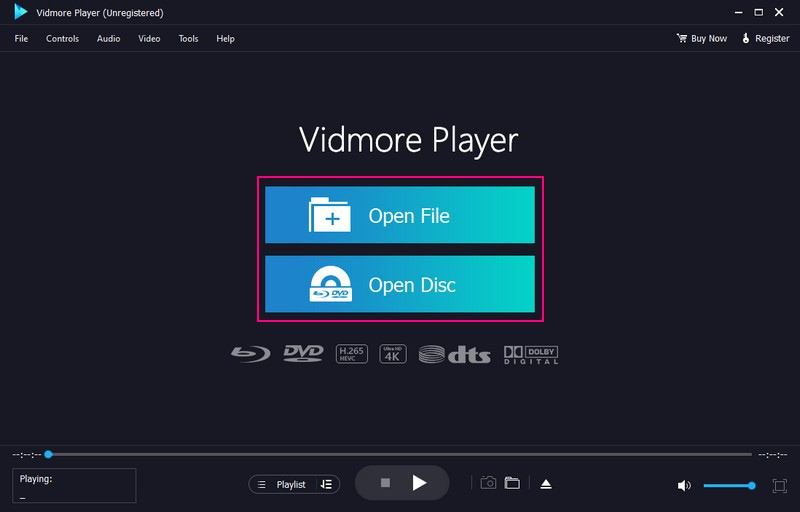
Etapa 3. O vídeo começará a ser reproduzido automaticamente depois de importado. Vá para o Aba de controles para assumir o controle do menu, título, capítulo, reprodução, volume e muito mais. Mover para o Áudio guia para desligar a faixa de áudio ou alterar o canal da faixa de áudio para Estéreo, Estéreo reverso, e mais. Vou ao Vídeo guia para desligar o vídeo ou adicionar um Subtítulo. Além disso, você pode selecionar seu modo de visualização para Tela cheia, Tamanho normal, Tela Dupla, Metade do tamanho, Ajustar a tela, e mais.
Se você deseja modificar a aparência do seu vídeo, vá para o Ferramentas guia, selecione Efeitos, e ajuste os efeitos básicos fornecidos. Você pode ajustar o Brilho, Gama, Saturação, Contrastee Matiz de acordo com sua preferência.
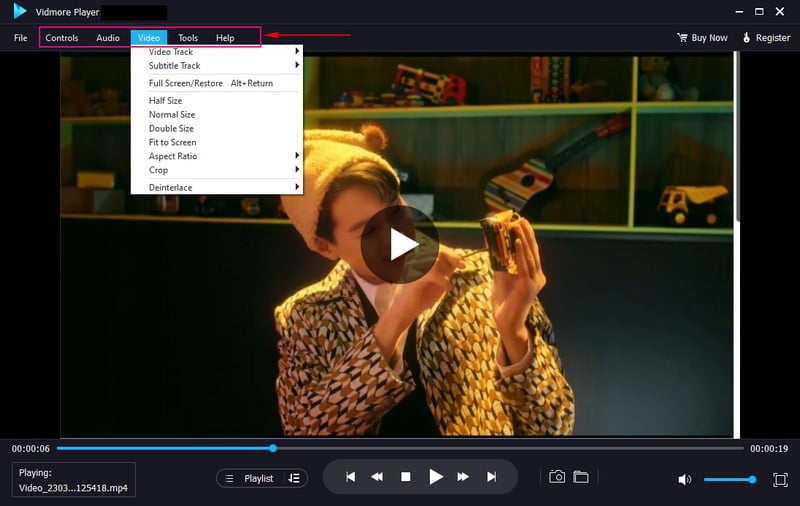
Passo 4. Vá para o Câmera botão no canto inferior direito da tela para tirar uma captura de tela do vídeo. Depois disso, suas capturas de tela serão salvas automaticamente na pasta da área de trabalho.
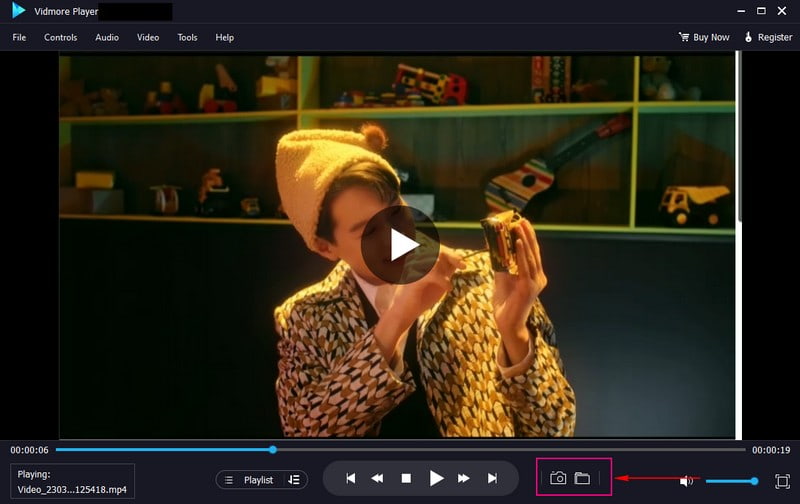
Etapa 5. Você pode usar o Jogando botões abaixo da Janela do Player, como Toque, Pare, e muito mais, para controlar sua experiência de visualização.
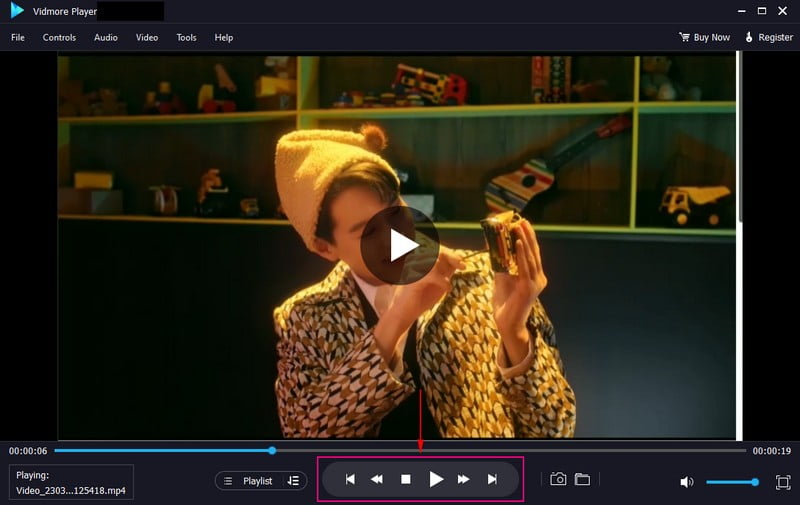
Parte 4. Perguntas frequentes sobre o Elmedia Video Player
O Elmedia é melhor que o VLC?
Elmedia Video Player possui uma interface intuitiva e moderna que permite aos usuários usar o programa rapidamente. Em contraste, o VLC parece desatualizado e pode ser difícil para usuários iniciantes navegarem.
O uso do Elmedia Player é seguro?
Os usuários do reprodutor de vídeo não têm preocupações de segurança. É por causa das atualizações constantes que melhoram a funcionalidade e o desempenho para garantir que os recursos de segurança estejam atualizados. Com isso, Elmedia Player é sempre seguro de usar.
O Elmedia Player é gratuito?
O Elmedia Video Player possui uma versão gratuita e uma versão paga. No entanto, a versão gratuita tem funcionalidade limitada, enquanto a versão paga tem acesso a todas as funcionalidades básicas e avançadas.
Quanto custa Elmedia?
O pacote pessoal custa $19,95, o pacote familiar custa $39,95 e o pacote empresarial custa $29,95.
Elmedia pode baixar o Youtube?
Sim! Elmedia é um reprodutor de vídeo com um recurso de download que permite aos usuários baixar qualquer coisa do Youtube.
Conclusão
Você aprendeu informações abrangentes sobre Elmedia Video Player para Mac, repleto de funcionalidades básicas e avançadas. No entanto, não está disponível em sistemas operacionais Windows. Por esse motivo, você pode usar o Vidmore Player como reprodutor de mídia para seus dispositivos Windows. Ele fornece tudo o que você precisa; você pode assumir o controle das opções, oferecer funcionalidades avançadas e melhorar a experiência de visualização.


